Photoshop字体设计教程,教你PS制作个性3D岩浆字效做法
Photoshop无疑是一款出色的平面设计软件,不管是处理图片还是文字都能够给你很好的效果,你可以应用自己的创意来实现各种不可思议的效果。想要有突出的视觉效果,文字的点缀是必不可少的,尤其是3D个性字体,能够一下就吸引人们的眼球。下面品索就为大家分享Photoshop字体设计教程,教你PS制作个性3D岩浆字效做法。
Photoshop另类3D岩浆字效做法做出的字体好像沉入了炽热的岩浆一样,效果非常好。而且简单实用。有兴趣的可以来试试。
效果图:
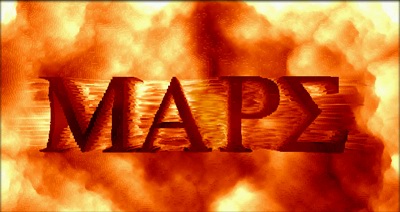
素材图:

用黑色的背景,打上白色字体,最后合并图层
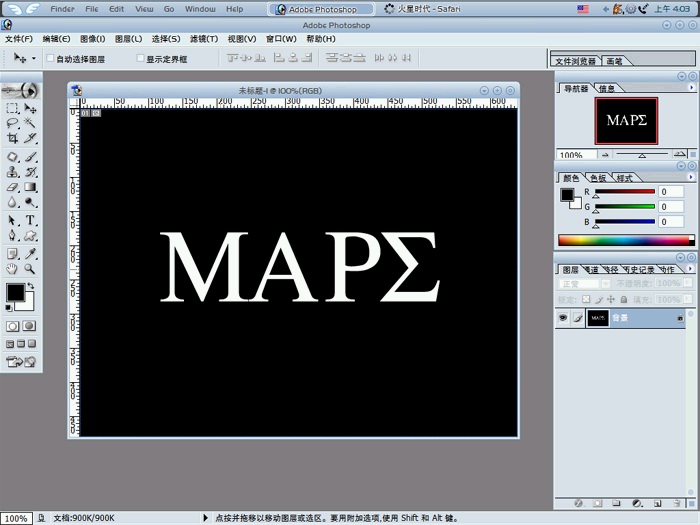
用风滤镜,左右各执行2次
最终效果如图:
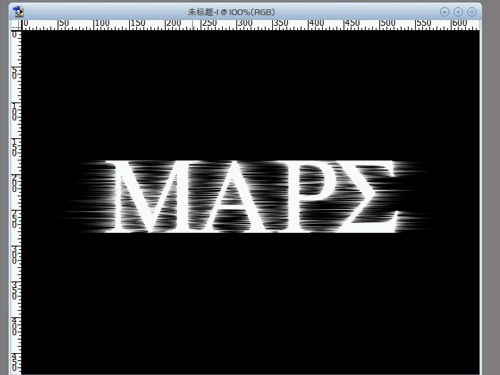
用分层云层执行几次
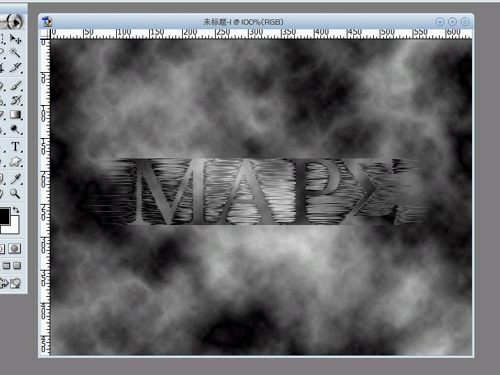
用文字工具再打入一样大小的字体与原图基本重合
现在,要加纹理的可以现在加到字体上去了,这样最后可以做出破损效果。
这里我就不在多说了,可以自己下去试试。教程里还是采用不加的方式。
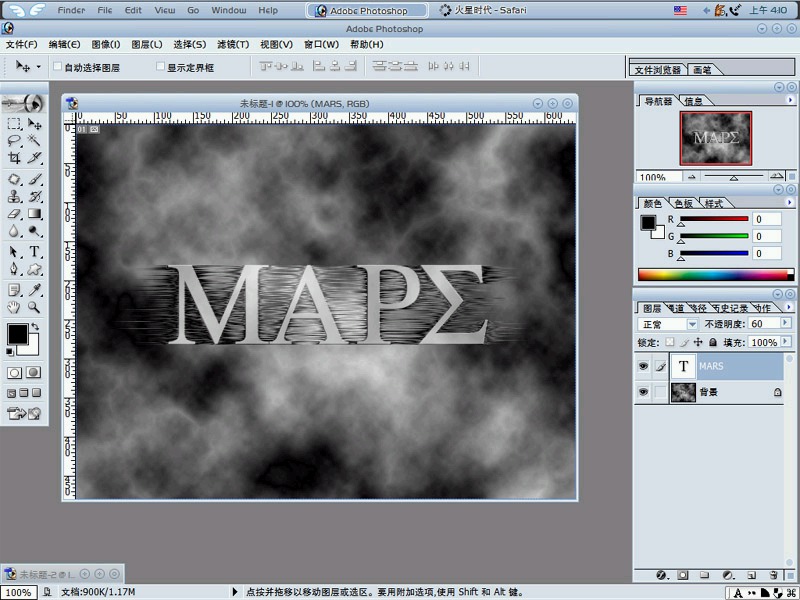
凸出
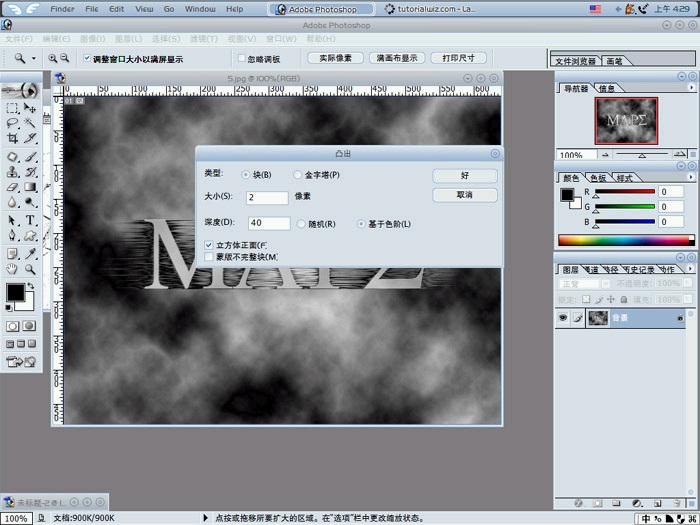
接下来,这一步尤其重要!
要表现出岩浆,的3s效果,考虑到字体下面比较黑,亮度步可以太大,故反相【ctrl+I】一下
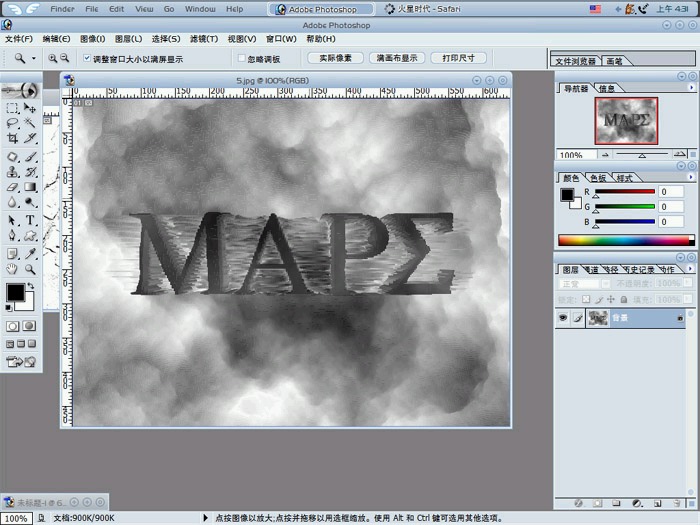
调节一下色彩平衡
- 中间调: [ 100 ] [ 0 ] [ -40 ]
- 暗调: [ 70 ] [ 0 ] [ -70 ]
- 高光: [ 80 ] [ 0 ] [ -40 ]
效果出来了!
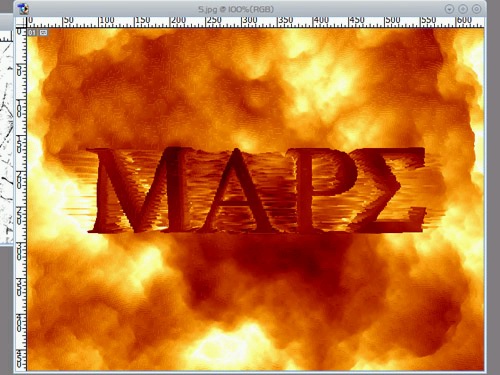
这个教程有很大的随意型,大家也可以试试看用别的图形不一定是文字,或者是就直接用真是的图片(如石头之内的) 做做看!相信会有另你想不到的效果!
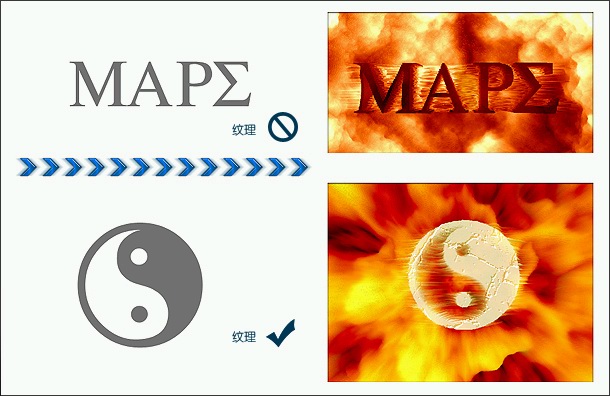
猜你喜欢
![]()